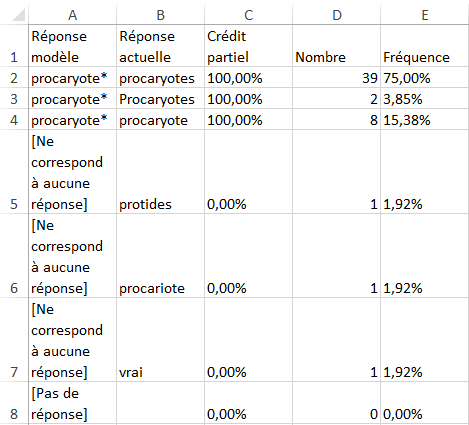Table des matières
Consulter les résultats et ajuster la correction des questions à réponses courtes (QROC)
Avec les questions à réponses courtes, on ne peut pas anticiper toutes les possibilités que peuvent envisager les étudiants. Il est ainsi recommandé d'effectuer une relecture des réponses non prévues lors de la conception du test mais qui méritent d’obtenir une cotation même partielle.
Pour cela, nous vous invitons à suivre la procédure suivante :
Étape 1 : Exporter la synthèse des réponses des étudiants
- entrer dans le test ;
- cliquer sur le menu “ADMINISTRATION (rouage)” ;
- cliquer sur “Résultats” ;
- re-cliquer sur le menu “ADMINISTRATION (rouage)” ;
- cliquer sur “Statistiques” ;
- sélectionner dans le menu déroulant “Microsoft Excel (.xslx)” → voir impression écran ci-dessous ;
- cliquer sur “Télécharger”.
Étape 2 : Explorer la synthèse des réponses des étudiants
Le rapport de test est constitué de deux onglets de données générales, puis d’un onglet pour chaque question du test. Dans ce tutoriel, nous allons uniquement nous intéresser aux onglets de questions de type QROC.
- colonne A = modèle-type de réponse acceptée que l'auteur a renseigné lors de la création de la question. Si la réponse de l'étudiant correspond à un modèle de solution, celui-ci est affiché dans la colonne A. L'étudiant obtient alors le nombre de point correspondant. Dans le cas où la réponse d'un étudiant ne correspond à aucune réponse acceptée, Moodle inscrit dans la colonne A la mention [Ne Correspond à aucune réponse]. Dans le cas où une réponse d'étudiant correspondrait à plusieurs possibilités correctes fournies par le créateur, Moodle choisi par défaut la situation la plus favorable à l'étudiant. L'abstention est toujours située en dernière ligne du tableau et porte la mention [Pas de réponse] dans la colonne A.
- colonne B = réponses soumises par les étudiants. Ces réponses soumises sont comparées aux solutions fournies par le créateur de la question.
- colonne C = crédit partiel attribué à la réponse, c'est-à-dire le pourcentage du nombre de points total que rapporte la réponse soumise.
- colonne D = nombre d'étudiants ayant donné cette réponse.
- colonne E = fréquence, c'est-à-dire le pourcentage d'étudiants ayant donné cette réponse.
Dans l'exemple ci-contre, la question était “Il y a deux types de cellules chez les êtes vivants : les eucaryotes et les p…”. La solution modèle est “procaryote*”. L'astérisque est un joker qui peut être remplacé par ce que l'on veut. Cela permet de prendre en compte des réponses correctes supplémentaires, telles que “procaryotes”. On peut aussi remarquer que la réponse “Procaryotes”, avec une majuscule est également validée, car la question a été configurée pour ne pas être sensible à la casse. Ainsi, “PROCARYOTE” serait également considéré comme une bonne réponse (voir encadré rouge sur l'impression écran du paragraphe suivant).
Même avec ces tolérances, cette question fonctionne néanmoins de manière binaire : toute réponse ne correspondant pas au modèle, même à cause d'une simple faute d'orthographe, est considérée comme fausse. C'est le cas dans notre exemple pour la réponse “procariote”. Tout dépend alors de l'importance accordée au critère orthographique. Si le critère orthographique est important, il est logique que l'étudiant n'obtiennent pas de point en cas d'erreur. Si ce critère n'est pas prioritaire, vous pouvez ajouter de nouvelles formes pour accorder des points aux étudiants ayant fait une erreur mais vous n'êtes pas obligé de leur donner 100% des points.
Étape 3 : Effectuer des correctifs sur les questions de l'examen
L'ajustement de la correction consiste à ajouter des modèles qui valident des réponses données par les étudiants mais non reconnus par les modèles actuels. Nous allons ajouter ici la réponse “procariote” tiré de l'exemple ci-dessus.
Pour cela, il faut :
- cliquer sur le menu “Administration (rouage)” ;
- puis cliquer sur “Modifier le test” ;
- puis cliquer sur le petit rouage de la question à modifier.
Vous êtes maintenant entré dans la page de paramétrage de la question :
La sensibilité à la casse peut être modifiée avec l'option dans l'encadré rouge. Elle est désactivée par défaut, c'est-à-dire que l'étudiant peur écrire avec ou sans majuscule, Moodle n'en tient pas compte.
Pour ajouter un modèle, il faut descendre un peu et cliquer sur le bouton “3 emplacements supplémentaires vides”. Dans un des emplacements créés, il suffit d'écrire le modèle puis de lui attribuer un crédit partiel. Pour reprendre l'exemple précédent, on ajoute une réponse “procariote*” qui donne seulement 80% des points de la question afin de récompenser les étudiants qui écrivent avec une orthographe correcte.
Il faut ensuite calculer à nouveau les notes avec les paramètres modifiés, mais il est préférable de faire une sauvegarde de l'examen afin de parer à tout problème lors du recalcul.
Étape 4 : Effectuer une sauvegarde de l'examen
Pour effectuer une sauvegarde de l'examen, merci de vous reporter à la documentation suivante :
Sauvegarder une activité avec les contributions et résultats des étudiants
Étape 5 : Demander le recalcul global de l'épreuve
- cliquer sur le menu “ADMINISTRATION (rouage)”
- cliquer sur “Résultat”
- cliquer sur “Recalcul global” comme indiqué sur l'impression écran ci-dessous.